Er is geen schijfbrander gevonden in Windows 11/10
Er kan een tijd zijn dat u een foutbericht ziet Een schijfbrander is niet gevonden(A disc burner wasn’t found) fout wanneer u een schijf probeert te branden in Windows 10 . Als u met dit probleem wordt geconfronteerd, kan dit probleem eenvoudig worden opgelost met behulp van enkele oplossingen.
Er is geen schijfbrander gevonden. Controleer(Make) of een brander correct is geïnstalleerd
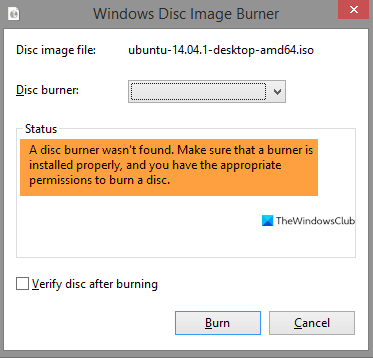
A disc burner wasn’t found. Make sure that a burner is installed properly, and you have the appropriate permission to burn a disc.
Je kunt dit probleem ervaren tijdens het branden van een ISO-bestand . Dit is echter een kleine hindernis en kan worden opgelost met behulp van de volgende oplossingen. Als je het probleem nog steeds krijgt, probeer dan de volgende oplossingen: -
- Zorg(Make) ervoor dat de schijf beschrijfbaar is
- Start Verkenner opnieuw als beheerder
- Dvd-schrijver opnieuw installeren
- Een toepassing van derden gebruiken
Laten we er in detail over lezen.
1] Zorg ervoor dat de schijf beschrijfbaar is

Het eerste dat we moeten controleren, is of de schijf beschrijfbaar is. U moet weten dat als de schijf niet beschrijfbaar is, geen van de onderstaande oplossingen zal werken.
Om te controleren of de schijf beschrijfbaar is, opent u Deze pc(This PC ) en controleert u de naam van uw dvd in het rechtergedeelte van het venster. Als de naam "RW" heeft, wat een afkorting is van Read-Write , betekent dit dat de schijf beschrijfbaar is.(Writable.)
Als uw schijf echter beschrijfbaar is en u deze fout in Windows 10 tegenkomt , moet u de latere oplossingen proberen.
2] Start Verkenner opnieuw(Restart File Explorer) als beheerder
Als u weet dat de schijf beschrijfbaar is, maar er is nog steeds een fout in de schijfbrander gevonden, dan moet u de Windows Verkenner(Windows File Explorer) opnieuw opstarten . Het is een eenvoudige taak waarmee u het hele schijfdetectieproces opnieuw kunt starten.
Om dat te doen, start u Taakbeheer(Task Manager) door met de rechtermuisknop op de taakbalk te klikken en " Taakbeheer" te selecteren. (Task Manager”. )Navigeer naar Windows Verkenner,(Windows Explorer, ) klik er met de rechtermuisknop op en selecteer Taak beëindigen. (End Task. )Op deze manier wordt uw bestandsverkenner(File Explorer) gesloten.
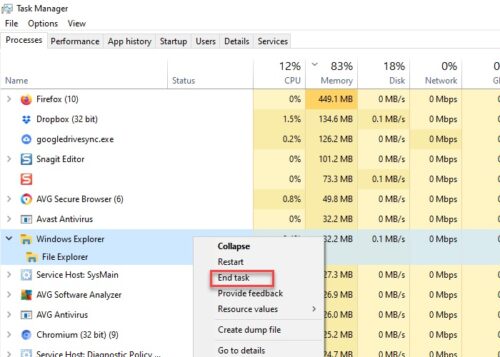
Klik nu op het tabblad Bestand, selecteer Nieuwe taak maken(Create new task) . Het vak Uitvoeren wordt geopend.
Typ de volgende opdracht, selecteer Deze taak maken met beheerdersrechten(Create this task with administrative privileges) en druk op Enter.
explorer.exe /nouaccheck
We hebben de Windows Verkenner opnieuw gestart als beheerder(restarted the Windows File Explorer as an admin) .
Hierna kunt u naar het bestand gaan en vervolgens branden. Hopelijk(Hopefully) helpt dit.
3] Beheer dvd/cd-stuurprogramma
Controleer uw chauffeur. Er zijn een aantal dingen die het probleem kunnen veroorzaken, een verouderd stuurprogramma en een beschadigd stuurprogramma.
Om beide te repareren, moet u Apparaatbeheer(Device Manager ) starten via Win + X > Device Manager of Win + S > typ " Device Manager” > OK.
Voor verouderd stuurprogramma
Dit probleem heeft een eenvoudige oplossing, werk gewoon de driver bij. Om dat te doen, vouwt u DVD/CD-ROM drives, klikt u met de rechtermuisknop op de dvd - schrijver en selecteert u Stuurprogramma bijwerken.(Update driver.)

Selecteer "Automatisch zoeken naar bijgewerkte stuurprogramma's"(“Search Automatically for updated driver software” ) als u wilt dat uw computer op internet zoekt of "Blader op mijn computer naar stuurprogramma's"(“Browse my computer for driver software” ) als u de update handmatig hebt gedownload.
Voor beschadigd stuurprogramma
Om het probleem op te lossen, gaan we de driver opnieuw installeren. Om dat te doen, vouwt u DVD/CD-ROM drives, klikt u met de rechtermuisknop op de dvd - schrijver en selecteert u Apparaat verwijderen. (Uninstall device. )Klik op Verwijderen(Uninstall ) om het proces te bevestigen.
Om het opnieuw te installeren, klikt u met de rechtermuisknop op DVD/CD-ROM drives, en selecteert u Scannen op hardwarewijzigingen.(Scan for hardware changes.)
4] Gebruik een applicatie van derden
Als een van de oplossingen niet werkt, moet u op zoek naar een toepassing van derden. Er zijn nogal wat applicaties zoals Rufus , ImageBurn, etc.
In dit artikel gaan we Rufus gebruiken om het probleem op te lossen. Om dat te doen, download Rufus van hun officiële pagina. Na het installeren van de applicatie moet u enkele stuurprogramma's selecteren.

Klik op Selecteren(Select ) en navigeer en selecteer het ISO -bestand. Nadat u alles hebt ingesteld, klikt u op Start om de schijf te branden.
Hopelijk helpt dit u bij het oplossen van het probleem.
Related posts
Branden op schijf grijs weergegeven in Windows 10; Kan geen dvd branden
De limiet voor gegevensgebruik beheren op Windows 11/10
Hoe MBR naar GPT te converteren zonder gegevensverlies in Windows 11/10
Hoe BCD of Boot Configuration Data-bestand opnieuw op te bouwen in Windows 11/10
Het gebruik van YouTube-gegevens op een pc met Windows 11/10 verminderen
Hoe Groepsbeleid-editor toe te voegen aan Windows 11/10 Home Edition
Beste gratis ISO Mounter-software voor Windows 11/10
Beste gratis Tijdschema-software voor Windows 11/10
Ashampoo Burning Studio 2020 - Brand CD's, DVD's, Blu-rays GRATIS!
Systeemeigenschappen openen in het Configuratiescherm in Windows 11/10
Herstel Bluetooth-geluidsvertraging in Windows 11/10
Pas uw monitor aan voor een betere schermresolutie in Windows 11/10
Hoe de ingebouwde tools van Charmap en Eudcedit van Windows 11/10 te gebruiken
Hoe de standaard webcam op een Windows 11/10-computer te veranderen
Tips en trucs voor Microsoft Edge-browser voor Windows 11/10
Het afsluit- en opstartlogboek controleren in Windows 11/10
De functie Archive Apps in- of uitschakelen in Windows 11/10
Beste batterijmonitor-, analyse- en statistieken-apps voor Windows 11/10
Hoe de reactietijd te meten in Windows 11/10
Wat is het Windows.edb-bestand in Windows 11/10
